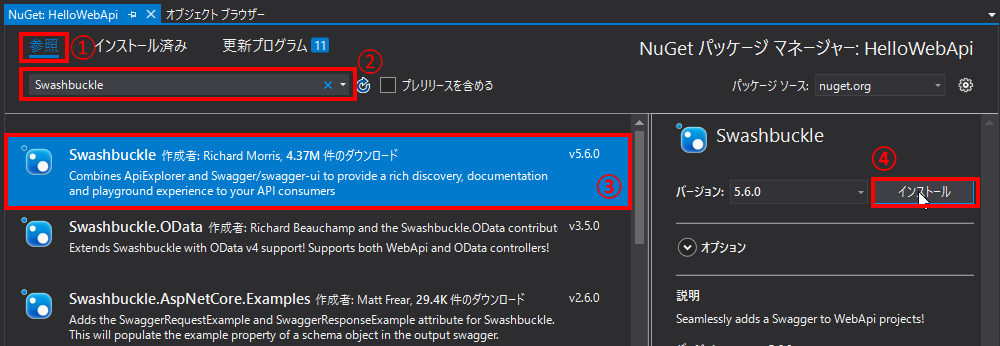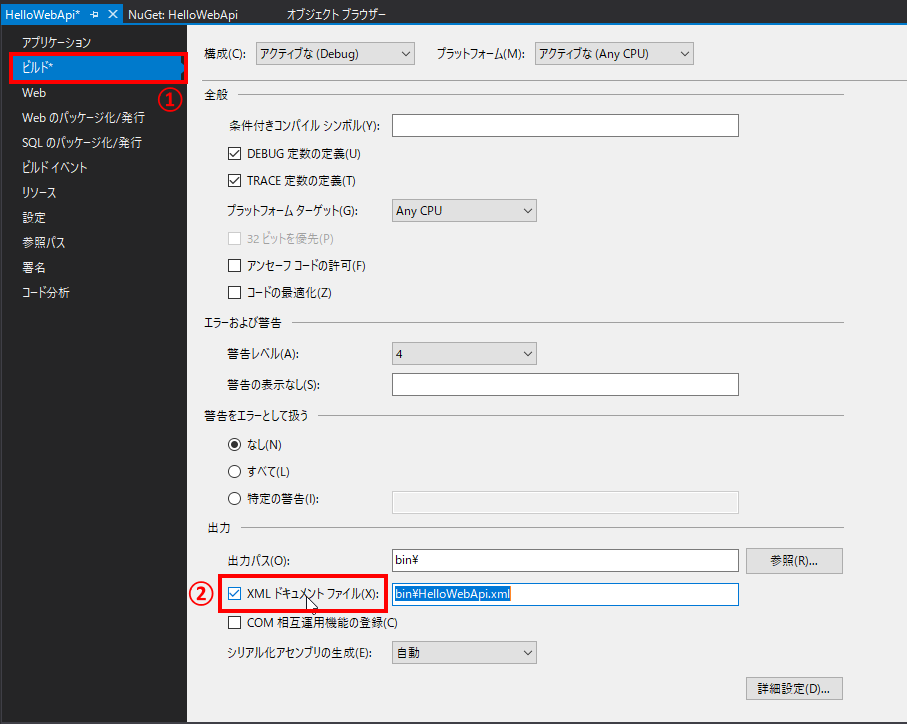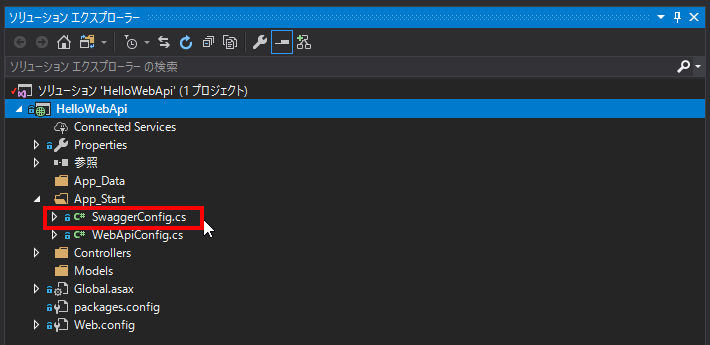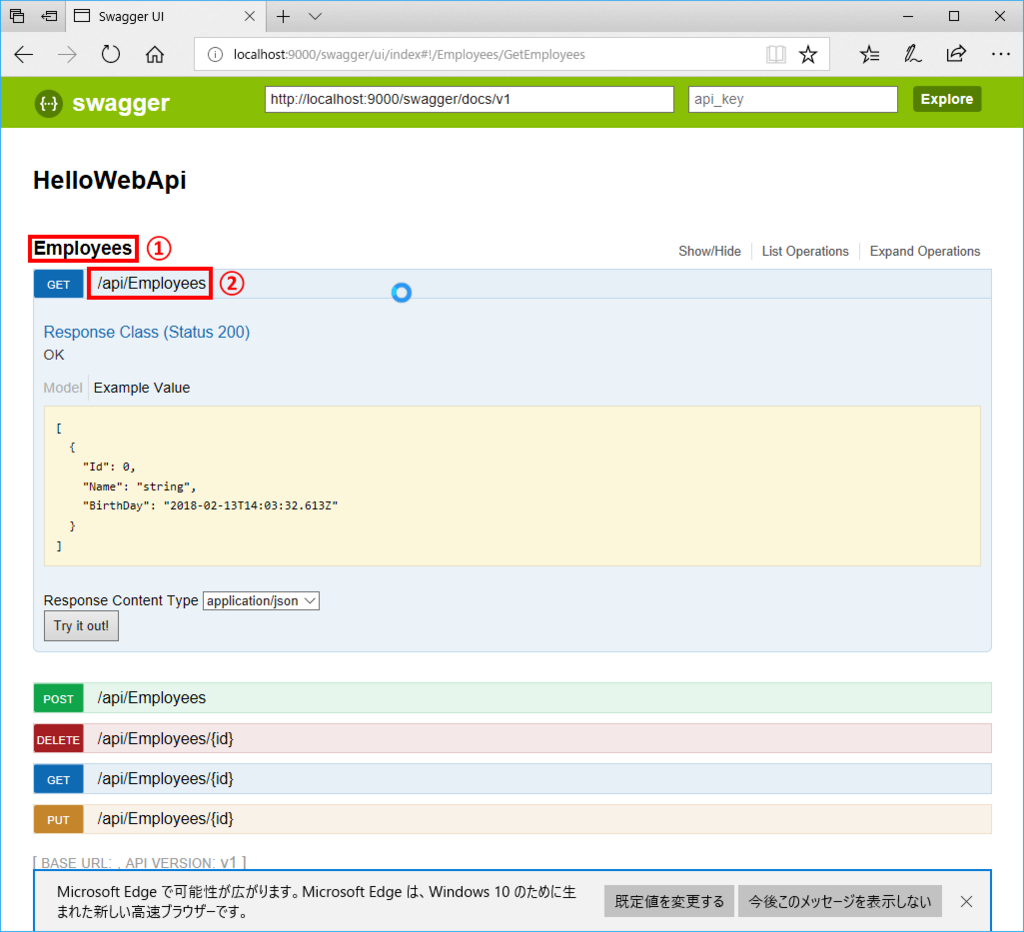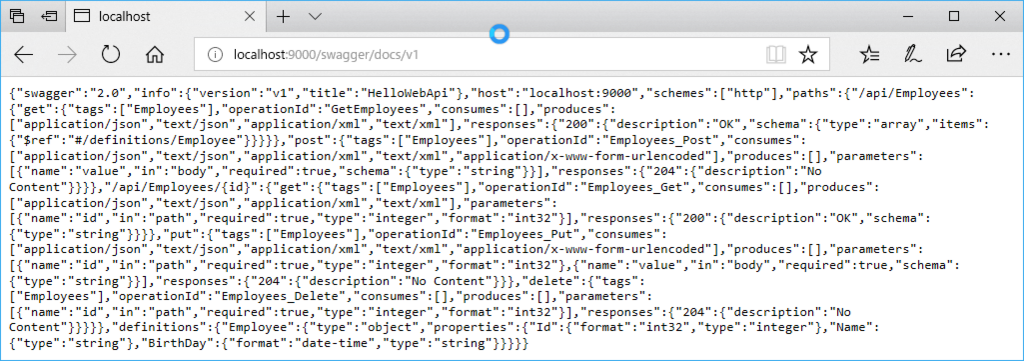本エントリーは連載「ASP.NET Web APIそ使う」の第2回となります。連載の目次はこちら。
www.nuits.jp
さて今回は、第1回で作成したWeb APIに対してSwaggerを適用します。
SwaggerとはRESTfulなAPIを管理する多岐にわたる成果物群のことで、API仕様記述の標準仕様やそのエディター、API仕様をWeb公開するためのユーザーインターフェースや、API仕様から各種言語のソースコードを自動生成するツールなどを含みます。MicrosoftやGoogleも立ち上げに関与しているそうです。
swagger.io
今回は前回作成したASP.NET Web APIアプリケーションへSwaggerのAPIドキュメント生成機能を適用し、次回のクライアントコード自動生成の事前準備を行います。
前提条件
- Visual Studio 2017 Version 15.5.6
- .NET Framework 4.7.1
NuGetパッケージの適用
SwaggerをASP.NET Web APIプロジェクトへ簡単に適用するために、NuGet上に「Swashbuckle」というライブラリが公開されています。まずはこのライブラリをインストールします。
HelloWebApiプロジェクトを右クリックし「NuGetパッケージの管理...」を選択してください。

開かれたページでつぎの手順で「Swashbuckle」を検索し、インストールします。
- 「参照」を選択
- 検索ボックスに「Swashbuckle」を入力
- 検索結果から「Swashbuckle」を選択
- 「インストール」ボタンを押下
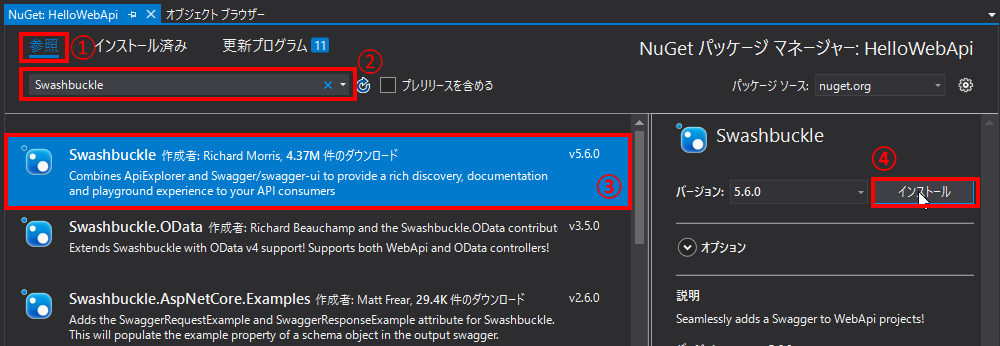
「XML ドキュメントファイル」を有効化
SwaggerのAPIドキュメントには、ソースコード上のXMLコメントが利用されます。詳細な仕様を有効にするため「XML ドキュメントファイル」を有効化します。なお有効化しなかった場合、詳細な説明は表示されませんがコード生成に必要な情報は利用可能です。
まずプロジェクトを右クリックして「プロパティ」を開き、つぎの手順で「XML ドキュメントファイル」を有効化します。
- 「ビルド」を選択
- 「XML ドキュメントファイル」のチェックボックスをチェック
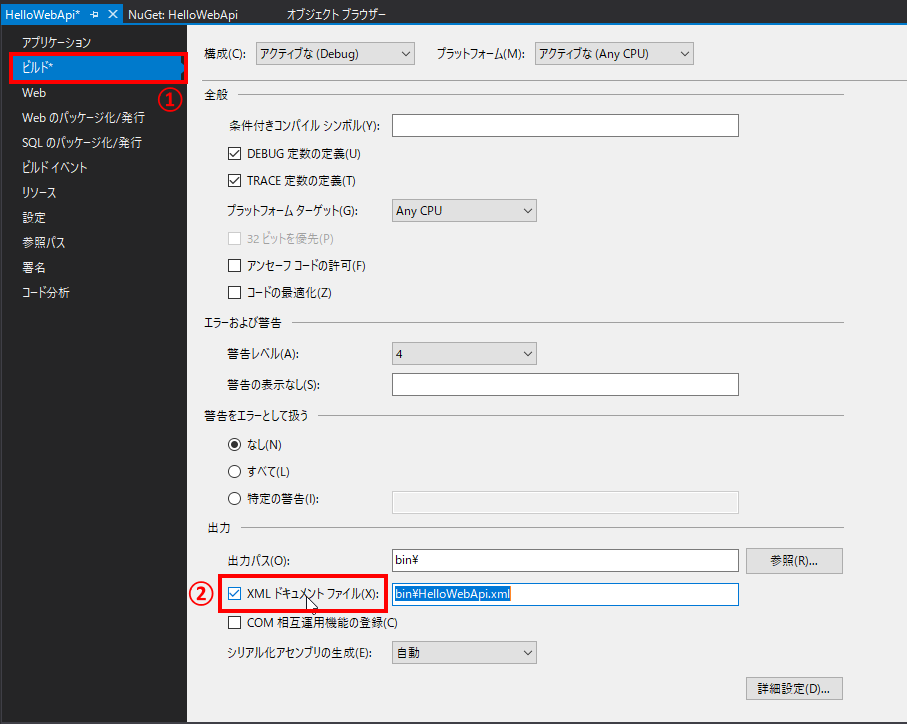
チェックすると自動的にXML ドキュメントファイルのパスが設定されます。
「Swashbuckle」に「XML ドキュメントファイル」を読み込ませる設定をする
先にも記載した通り、「XML ドキュメントファイル」を生成しなくともSwaggerのドキュメントは生成されます。そのためデフォルトでは「XML ドキュメントファイル」を読み込む設定になっていないため、読み込み設定を有効化します。
ソリューション エクスプローラーで「App_Start」フォルダを開き「SwaggerConfig.cs」ファイルを開いてください。
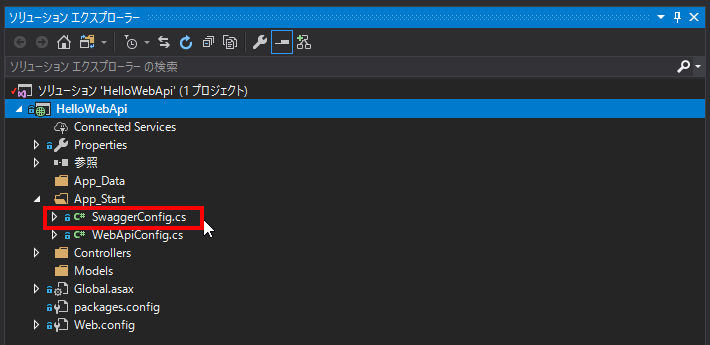
ファイル内で「IncludeXmlComments」を検索すると、つぎのような箇所が見つかるはずです。
この最後の行のコメントを解除します。
c.IncludeXmlComments(GetXmlCommentsPath());
この状態では「GetXmlCommentsPath」メソッドが存在しないため、クラスの末尾につぎのように新しく作成します。
private static string GetXmlCommentsPath()
{
var baseDirectory = AppDomain.CurrentDomain.BaseDirectory;
var commentsFileName = string.Format("{0}.XML", Assembly.GetExecutingAssembly().GetName().Name);
var binFilePath = Path.Combine(baseDirectory, "bin");
var commentsFilePath = Path.Combine(binFilePath, commentsFileName);
return commentsFilePath;
}
以上でSwaggerの適用は完了です。
SwaggerのAPIドキュメントを確認する
F5キーを押下してデバッグを開始し、つぎのURLを閲覧してください。
http://localhost:9000/swagger
すると、つぎのような画面が表示されます。

APIの各仕様が閲覧できます。試しに「Employee」→「GET /api/Employees」を選択してみてください。つぎのように詳細な仕様が閲覧できます。
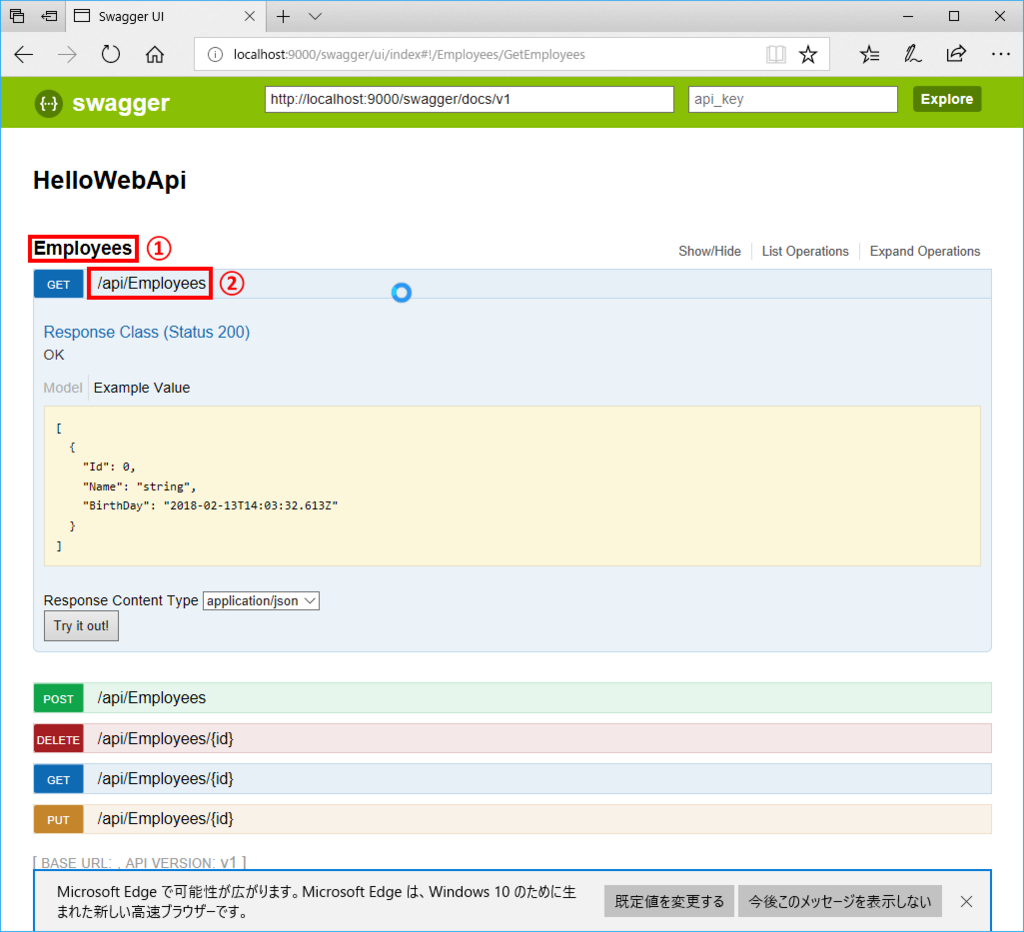
ここまでは「人間向け」のドキュメントでしたが、上のページの上部に表示されている、つぎのアドレスを表示するとプログラムから解析するためのJSON形式のAPIドキュメントを閲覧することができます。
http://localhost:9000/swagger/docs/v1
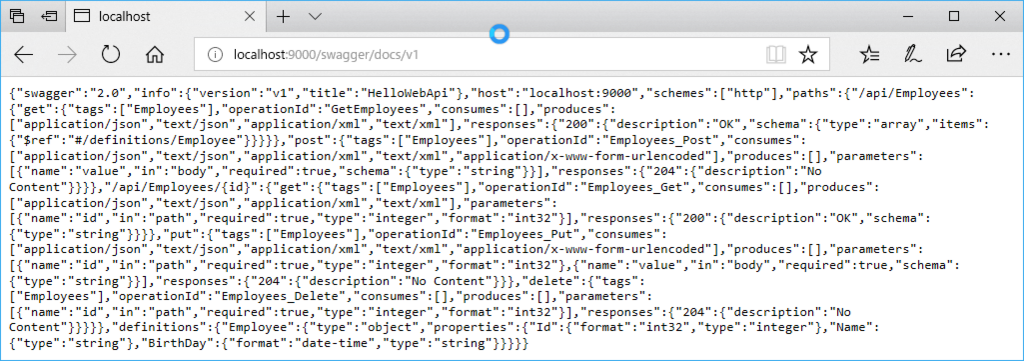
見やすいように変換すると、つぎのようなJSONになります。
{
"definitions": {
"Employee": {
"properties": {
"BirthDay": {
"format": "date-time",
"type": "string"
},
"Id": {
"format": "int32",
"type": "integer"
},
"Name": {
"type": "string"
}
},
"type": "object"
}
},
"host": "localhost:9000",
"info": {
"title": "HelloWebApi",
"version": "v1"
},
"paths": {
"/api/Employees": {
"get": {
"consumes": [],
"operationId": "GetEmployees",
"produces": [
"application/json",
"text/json",
"application/xml",
"text/xml"
],
"responses": {
"200": {
"description": "OK",
"schema": {
"items": {
"$ref": "#/definitions/Employee"
},
"type": "array"
}
}
},
"tags": [
"Employees"
]
},
...
ここでは詳細な解説は行いませんが、なんとなく意図は理解できるのではないでしょうか。
さてこれでSwaggerの適用は完了です。次回は、Swaggerの設定情報からクライアントコードを自動生成する方法を紹介します。
www.nuits.jp